7.5Sammelbuchungen
Beim Verbuchen von Kontobewegungen ermöglicht Crésus Banking die Verarbeitung und den Export von Sammelbuchungen in Crésus Finanzbuchhaltung (siehe Kapitel §3.4.4 Sammelbuchungen im Handbuch Crésus Finanzbuchhaltung).
7.5.1Manuelle Umwandlung einer Kontobewegung in eine Sammelbuchung Nehmen wir als Beispiel die folgende Buchung. Hinweis: Dabei handelt es sich um eine identifizierte Kontobewegung. Der beschriebene Prozess funktioniert aber genauso mit einer nicht identifizierten Kontobewegung.

Diese Kontobewegung, deren Art «Benzin» von Crésus Banking identifiziert wurde, zeigt einen Kauf, der an einer Tankstelle getätigt wurde.
Der Gesamtbetrag für diesen Kauf beträgt CHF 49.96. Aber es kann sein, dass effektiv CHF 34.96 für Benzin und CHF 15 für Lebensmittel ausgegeben wurden.
Um zu vermeiden, dass nur das Konto Benzin (oder Treibstoff) belastet wird, obwohl ein Teil dieses Kaufs Lebensmittel betrifft, müssen diese beiden Beträge auf die entsprechenden Konten aufgeteilt werden.
- Klicken Sie mit der rechten Maustaste auf die Kontobewegung und wählen Sie In Sammelbuchung umwandeln:

Folgende Maske erscheint:
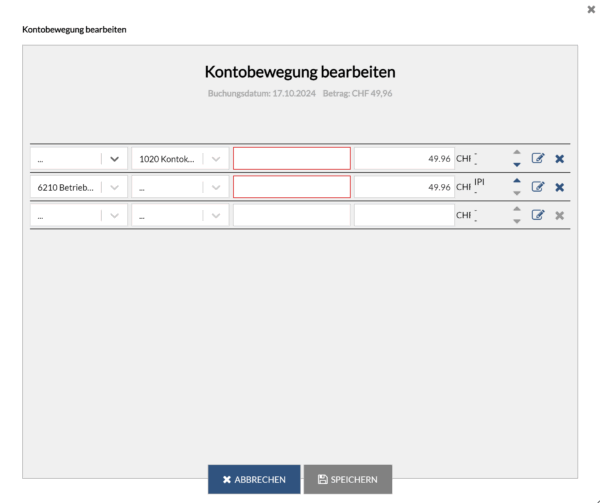
Sie können anschliessend die verschiedenen Beträge definieren, die Buchungstexte erfassen (dritte Spalte) und die zugehörigen Konten auswählen:
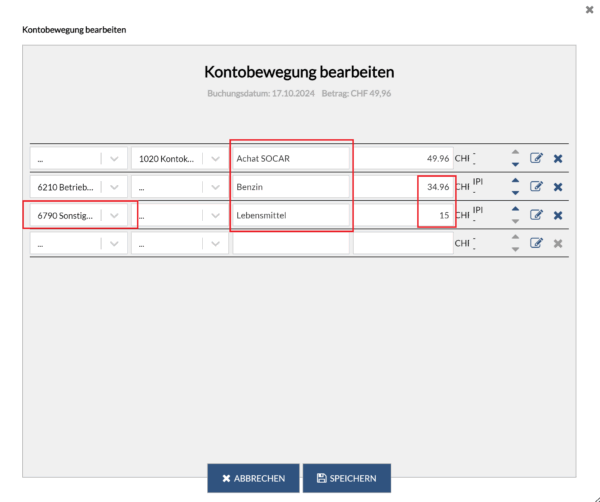
Das Symbol  rechts neben jeder Zeile ermöglicht es Ihnen, jede Buchung einzeln zu bearbeiten und spezifische Informationen hinzuzufügen (z. B. einen MWST- oder einen Analytik-Code).
rechts neben jeder Zeile ermöglicht es Ihnen, jede Buchung einzeln zu bearbeiten und spezifische Informationen hinzuzufügen (z. B. einen MWST- oder einen Analytik-Code).
Wenn Sie diese Angaben erfasst haben, klicken Sie auf Speichern. Die Bewegung erscheint nun so, wie sie verbucht wird (hier in der Kompaktansicht):

Wenn Sie diese Umwandlung in eine Sammelbuchung rückgängig machen und wieder eine einfache Buchung daraus machen möchten, klicken Sie mit der rechten Maustaste auf die betreffende Bewegung und wählen Sie In normale Buchung umwandeln.
Nehmen wir als Beispiel die folgende Buchung. Hinweis: Dabei handelt es sich um eine identifizierte Kontobewegung. Der beschriebene Prozess funktioniert aber genauso mit einer nicht identifizierten Kontobewegung.

Diese Kontobewegung, deren Art «Benzin» von Crésus Banking identifiziert wurde, zeigt einen Kauf, der an einer Tankstelle getätigt wurde.
Der Gesamtbetrag für diesen Kauf beträgt CHF 49.96. Aber es kann sein, dass effektiv CHF 34.96 für Benzin und CHF 15 für Lebensmittel ausgegeben wurden.
Um zu vermeiden, dass nur das Konto Benzin (oder Treibstoff) belastet wird, obwohl ein Teil dieses Kaufs Lebensmittel betrifft, müssen diese beiden Beträge auf die entsprechenden Konten aufgeteilt werden.
- Klicken Sie mit der rechten Maustaste auf die Kontobewegung und wählen Sie In Sammelbuchung umwandeln:

Folgende Maske erscheint:
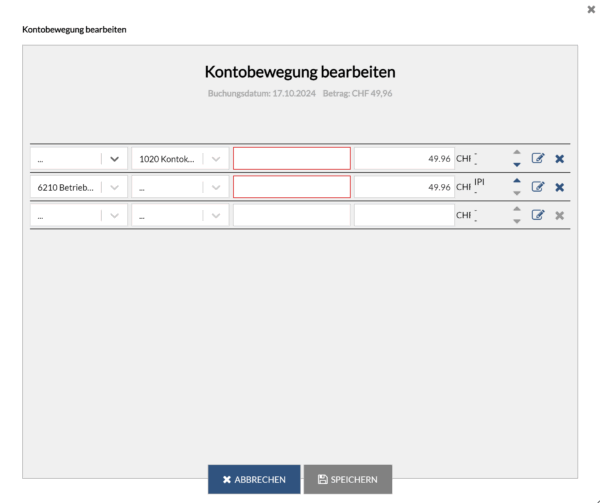
Sie können anschliessend die verschiedenen Beträge definieren, die Buchungstexte erfassen (dritte Spalte) und die zugehörigen Konten auswählen:
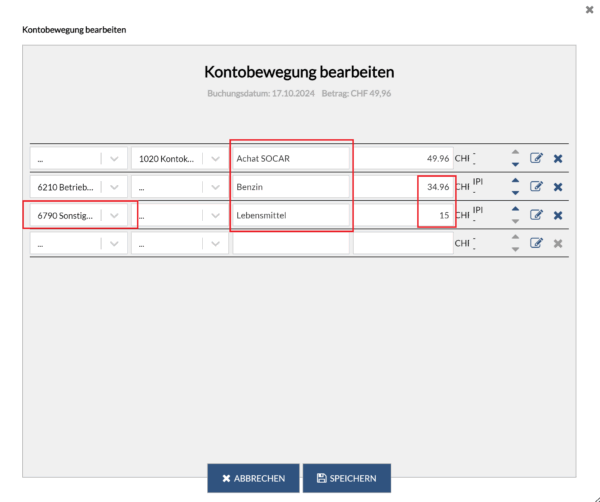
Das Symbol ![]() rechts neben jeder Zeile ermöglicht es Ihnen, jede Buchung einzeln zu bearbeiten und spezifische Informationen hinzuzufügen (z. B. einen MWST- oder einen Analytik-Code).
rechts neben jeder Zeile ermöglicht es Ihnen, jede Buchung einzeln zu bearbeiten und spezifische Informationen hinzuzufügen (z. B. einen MWST- oder einen Analytik-Code).
Wenn Sie diese Angaben erfasst haben, klicken Sie auf Speichern. Die Bewegung erscheint nun so, wie sie verbucht wird (hier in der Kompaktansicht):
![]()
Wenn Sie diese Umwandlung in eine Sammelbuchung rückgängig machen und wieder eine einfache Buchung daraus machen möchten, klicken Sie mit der rechten Maustaste auf die betreffende Bewegung und wählen Sie In normale Buchung umwandeln.
7.5.2Eine Kontobewegung mithilfe eines Platzhalters in eine Sammelbuchung umwandeln Meist ist es nicht möglich, die Umwandlung einer Kontobewegung in eine Sammelbuchung zu automatisieren, da die Aufteilung des Betrags sowie die verschiedenen FIBU-Konten je nach Kontobewegung variieren.
Es gibt jedoch einige Situationen, in denen eine solche Automatisierung möglich ist, etwa bei der folgenden Kontobewegung:
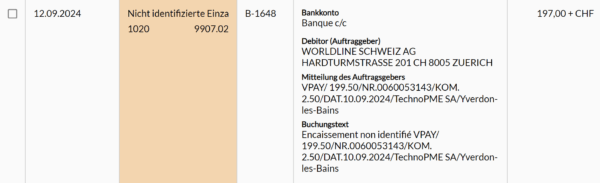
Es handelt sich um eine nicht identifizierte Einzahlung, die einen per Kreditkarte bezahlten Verkauf betrifft.
Aus der Mitteilung des Auftraggebers geht hervor, dass eine Kommission von CHF 2.50 bereits verarbeitet wurde:
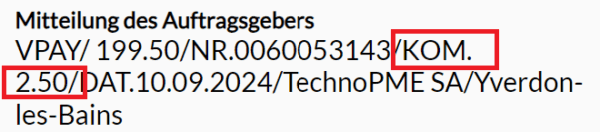
Hier entspricht der Betrag von CHF 197.00 dem Nettobetrag, also dem Betrag, den man tatsächlich einkassiert hat.
Der Käufer hat hingegen CHF 197.00 + CHF 2.50 = CHF 199.50 (Bruttobetrag) bezahlt, wie dem Feld Mitteilung des Auftraggebers ebenfalls zu entnehmen ist.
Der Kunde hat also für diesen Artikel CHF 199.50 bezahlt, der Verkäufer kassierte CHF 197, und eine Gebühr von CHF 2.50 wurde für die Verwendung einer Kreditkarte nach dem Kauf automatisch abgezogen (normalerweise wird dieser Betrag zwischen der Bank, die die Karte ausstellt, der Bank des Verkäufers und dem Kartennetzwerk – Visa, MasterCard usw. – aufgeteilt).
Um diese verschiedenen Beträge korrekt aufzuteilen, muss Crésus Banking in der Lage sein, sie innerhalb der Details der Kontobewegung zu identifizieren. Da diese Details jedoch unstrukturiert dargestellt werden, müssen Sie einen Platzhalter, der mit Zahlungen per Kreditkarte verknüpft ist, erstellen und einfügen, um die Verbuchung dieser Beträge auf die entsprechenden Konten zu automatisieren.
Dazu gehen Sie wie folgt vor:
Erstellen Sie zuerst eine Verbuchungsregel. Auf der ersten Maske verfahren Sie, wie wir es im Abschnitt §7.3.1 Eine Verbuchungsregel erstellen gesehen haben:
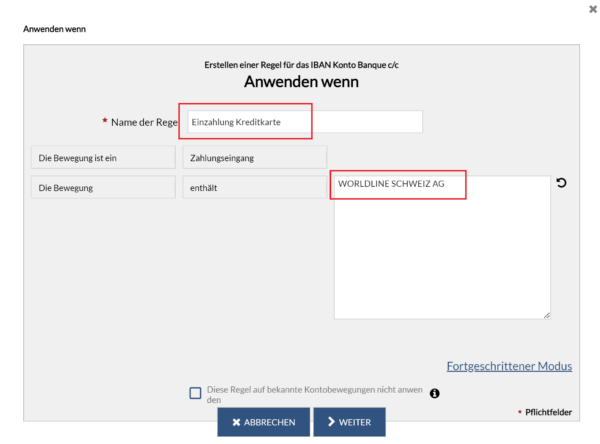
Geben Sie auf der folgenden Maske an, dass der Buchungstyp eine Sammelbuchung ist:
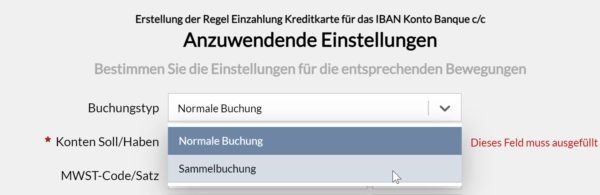
Klicken Sie anschliessend auf die Schaltfläche Neue Zeile:
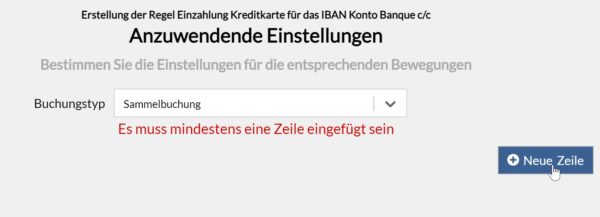
Erstellung der Zeile «Nettobetrag» der Kontobewegung (in diesem Fall: CHF 197):
Auf der Maske Erstellung der Zeile der Sammelbuchung:
- Geben Sie das betreffende Sollkonto an.
- Wählen Sie unter Betrag die Option Durch einen Platzhalter bestimmt.
- Wählen Sie im nächsten Feld Total der Kontobewegung aus.
- Geben Sie schliesslich im Feld Vorlage für den automatisch generierten FIBU-Buchungstext» «Nettobetrag» ein:
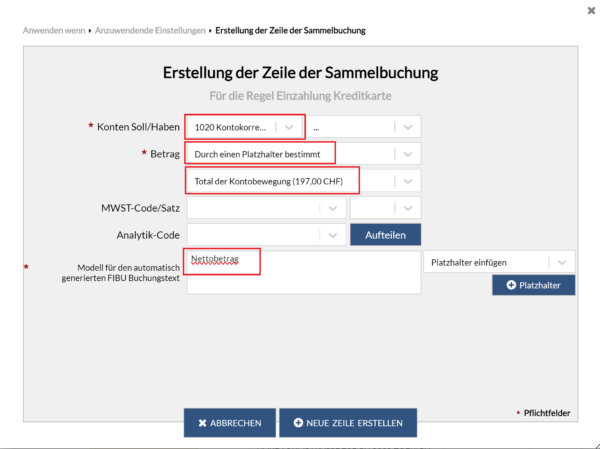
- Klicken Sie auf die Schaltfläche Neue Zeile erstellen.
Die erstellte Zeile erscheint in der Maske Anzuwendende Einstellungen. Klicken Sie erneut auf die Schaltfläche Neue Zeile:
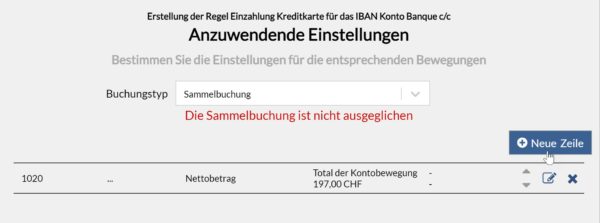
Erstellung der Zeile «Kommission» der Kontobewegung (in diesem Fall: CHF 2.50):
Auf der Maske Erstellung der Zeile der Sammelbuchung:
- Geben Sie das betreffende Sollkonto für diese Art von Bankgebühren an (variiert je nach Kontenplan).
- Wählen Sie unter Betrag die Option Durch einen Platzhalter bestimmt.
- Wählen Sie im nächsten Feld Einen neuen Platzhalter erstellen aus:
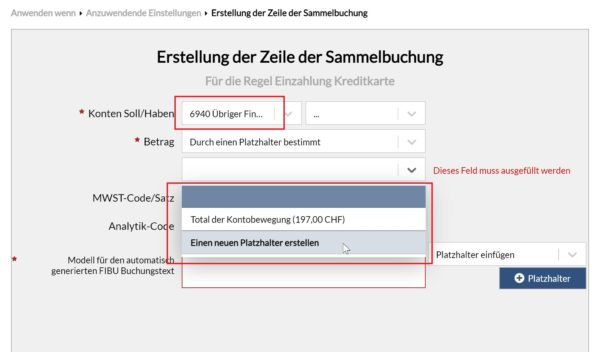
- Klicken Sie auf Weiter.
Die Maske für die Erstellung des Platzhalters wird geöffnet.
Erstellen Sie einen Platzhalter für die Kommissionen für Kreditkartenzahlungen (lesen Sie dazu den Abschnitt §7.4.2 Einen eigenen Platzhalter einfügen in diesem Handbuch):
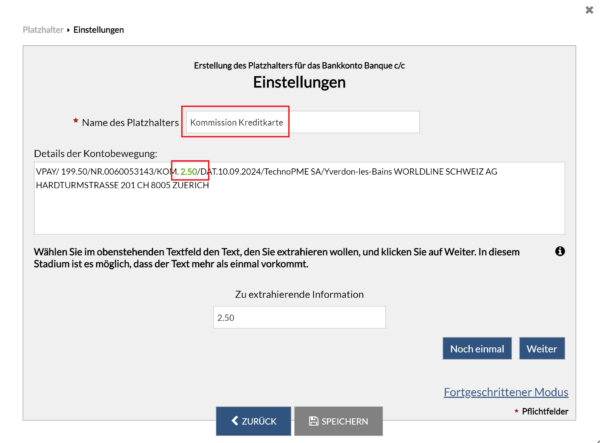
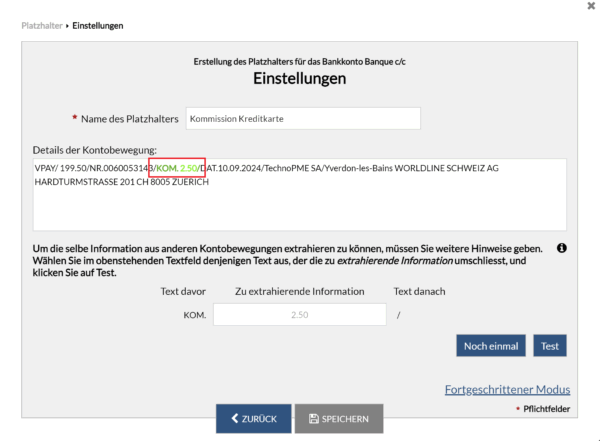
- Klicken Sie auf Speichern.
Sobald dieser Platzhalter erstellt wurde, wird er in der Dropdown-Liste der Maske Erstellung der Zeile der Sammelbuchung angezeigt:
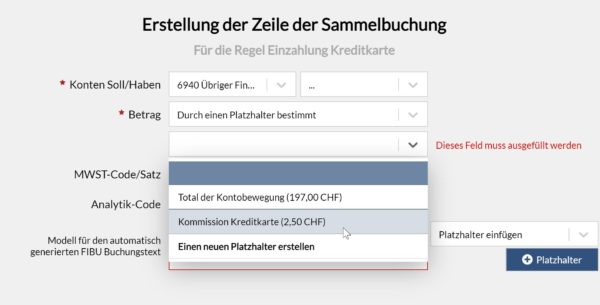
- Wählen Sie diesen Platzhalter aus und geben Sie «Kommission» in das Feld Vorlage für den automatisch generierten FIBU-Buchungstext ein:
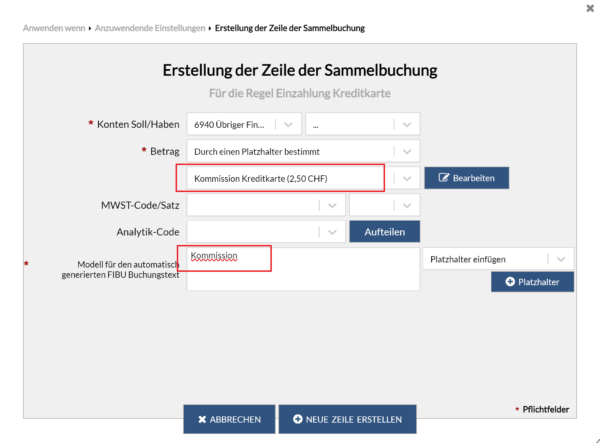
- Klicken Sie auf die Schaltfläche Neue Zeile erstellen.
Die erstellte Zeile erscheint in der Maske Anzuwendende Einstellungen. Klicken Sie erneut auf die Schaltfläche Neue Zeile:
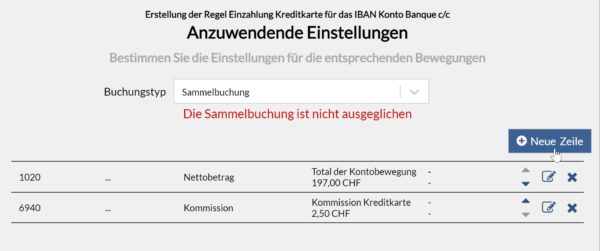
Erstellung der Zeile «Bruttobetrag» der Kontobewegung (in diesem Fall: CHF 199.50):
Auf der Maske Erstellung der Zeile der Sammelbuchung:
- Geben Sie das betreffende Habenkonto an.
- Wählen Sie unter Betrag die Option Durch einen Platzhalter bestimmt.
- Wählen Sie im nächsten Feld Einen neuen Platzhalter erstellen aus:
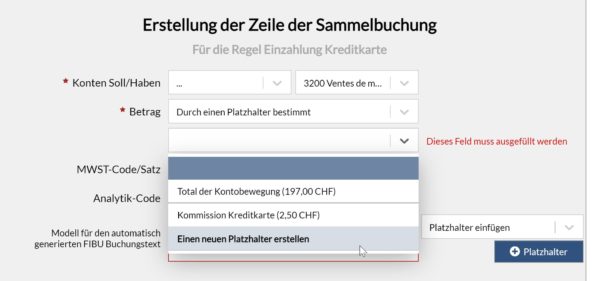
- Klicken Sie auf Weiter.
Die Maske für die Erstellung des Platzhalters wird geöffnet.
Erstellen Sie einen Platzhalter für den Bruttobetrag bei Kreditkartenzahlungen:
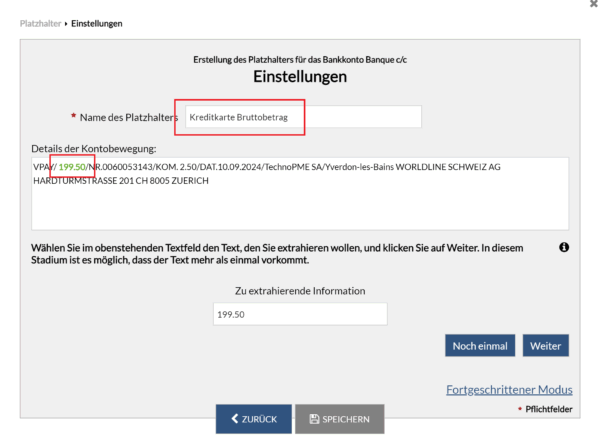
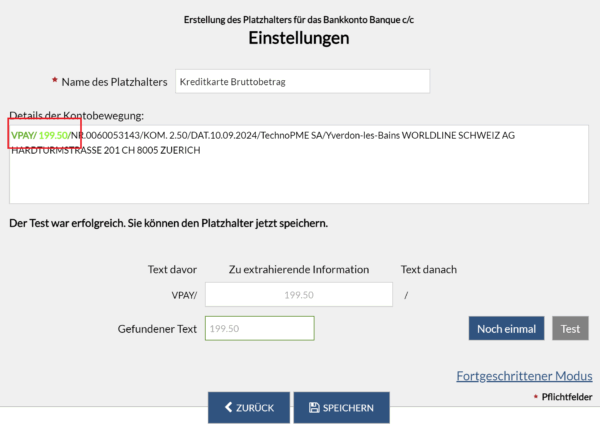
- Klicken Sie auf Speichern.
Sobald dieser Platzhalter erstellt wurde, wird er in der Dropdown-Liste der Maske Erstellung der Zeile der Sammelbuchung angezeigt:
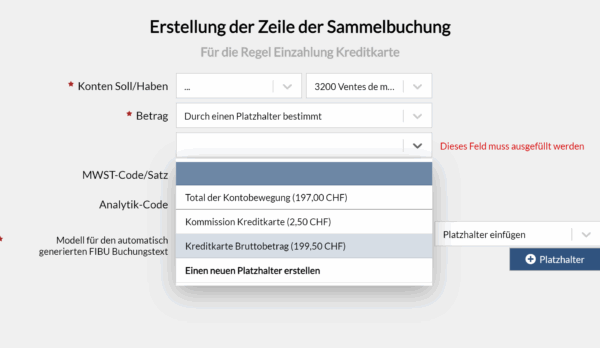
- Wählen Sie diesen Platzhalter aus und geben Sie «Bruttobetrag» in das Feld Vorlage für den automatisch generierten FIBU-Buchungstext ein:
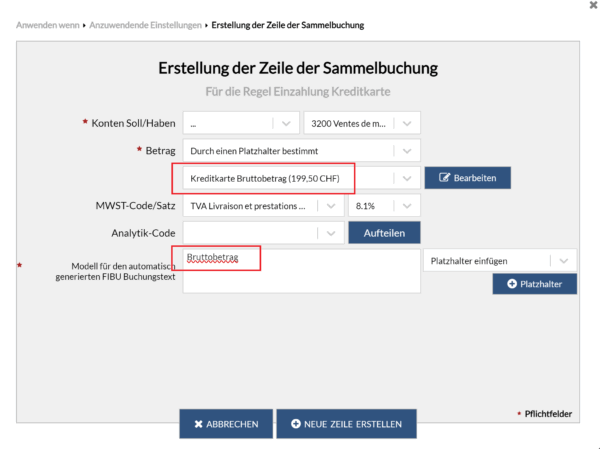
- Klicken Sie auf die Schaltfläche Neue Zeile erstellen.
Die erstellte Zeile erscheint in der Maske Anzuwendende Einstellungen:
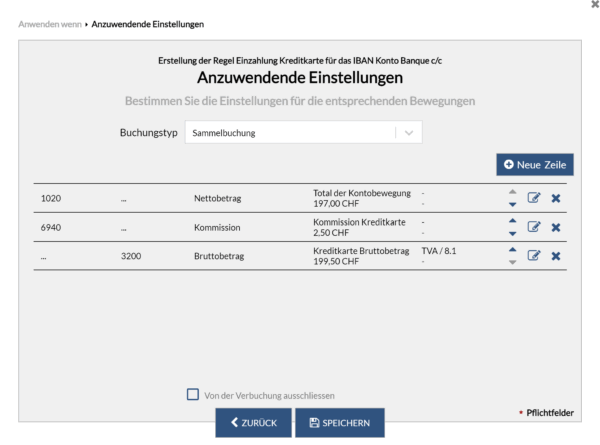
- Klicken Sie auf Speichern.
Die Bewegung erscheint nun so, wie sie verbucht wird (hier in der Kompaktansicht):

Meist ist es nicht möglich, die Umwandlung einer Kontobewegung in eine Sammelbuchung zu automatisieren, da die Aufteilung des Betrags sowie die verschiedenen FIBU-Konten je nach Kontobewegung variieren.
Es gibt jedoch einige Situationen, in denen eine solche Automatisierung möglich ist, etwa bei der folgenden Kontobewegung:
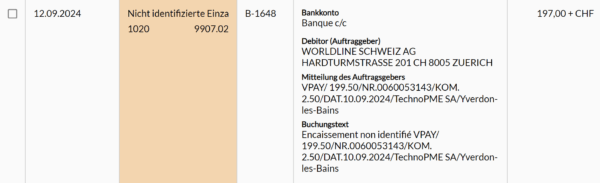
Es handelt sich um eine nicht identifizierte Einzahlung, die einen per Kreditkarte bezahlten Verkauf betrifft.
Aus der Mitteilung des Auftraggebers geht hervor, dass eine Kommission von CHF 2.50 bereits verarbeitet wurde:
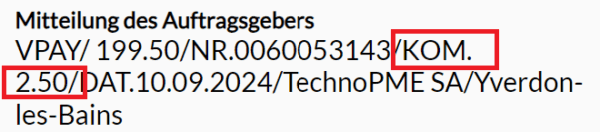
Hier entspricht der Betrag von CHF 197.00 dem Nettobetrag, also dem Betrag, den man tatsächlich einkassiert hat.
Der Käufer hat hingegen CHF 197.00 + CHF 2.50 = CHF 199.50 (Bruttobetrag) bezahlt, wie dem Feld Mitteilung des Auftraggebers ebenfalls zu entnehmen ist.
Der Kunde hat also für diesen Artikel CHF 199.50 bezahlt, der Verkäufer kassierte CHF 197, und eine Gebühr von CHF 2.50 wurde für die Verwendung einer Kreditkarte nach dem Kauf automatisch abgezogen (normalerweise wird dieser Betrag zwischen der Bank, die die Karte ausstellt, der Bank des Verkäufers und dem Kartennetzwerk – Visa, MasterCard usw. – aufgeteilt).
Um diese verschiedenen Beträge korrekt aufzuteilen, muss Crésus Banking in der Lage sein, sie innerhalb der Details der Kontobewegung zu identifizieren. Da diese Details jedoch unstrukturiert dargestellt werden, müssen Sie einen Platzhalter, der mit Zahlungen per Kreditkarte verknüpft ist, erstellen und einfügen, um die Verbuchung dieser Beträge auf die entsprechenden Konten zu automatisieren.
Dazu gehen Sie wie folgt vor:
Erstellen Sie zuerst eine Verbuchungsregel. Auf der ersten Maske verfahren Sie, wie wir es im Abschnitt §7.3.1 Eine Verbuchungsregel erstellen gesehen haben:
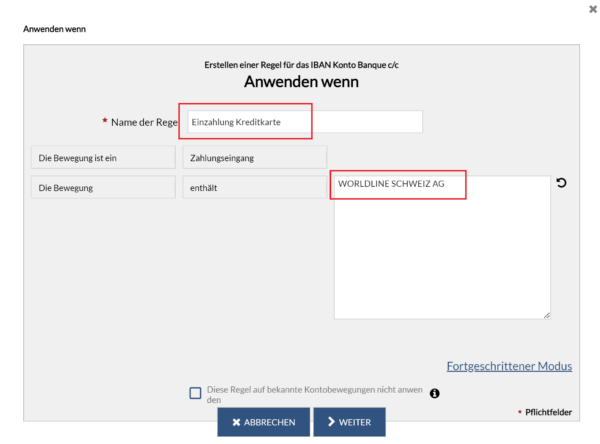
Geben Sie auf der folgenden Maske an, dass der Buchungstyp eine Sammelbuchung ist:
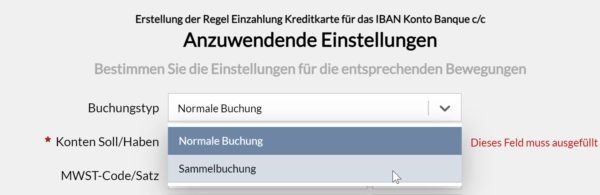
Klicken Sie anschliessend auf die Schaltfläche Neue Zeile:
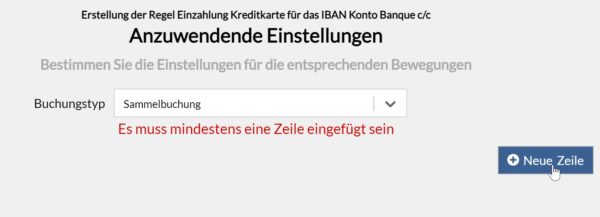
Erstellung der Zeile «Nettobetrag» der Kontobewegung (in diesem Fall: CHF 197):
Auf der Maske Erstellung der Zeile der Sammelbuchung:
- Geben Sie das betreffende Sollkonto an.
- Wählen Sie unter Betrag die Option Durch einen Platzhalter bestimmt.
- Wählen Sie im nächsten Feld Total der Kontobewegung aus.
- Geben Sie schliesslich im Feld Vorlage für den automatisch generierten FIBU-Buchungstext» «Nettobetrag» ein:
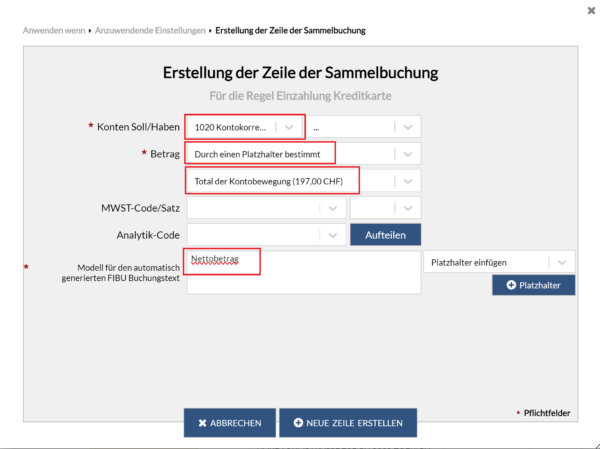
- Klicken Sie auf die Schaltfläche Neue Zeile erstellen.
Die erstellte Zeile erscheint in der Maske Anzuwendende Einstellungen. Klicken Sie erneut auf die Schaltfläche Neue Zeile:
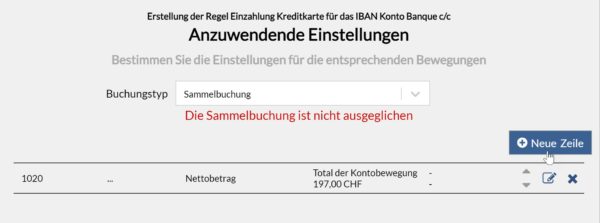
Erstellung der Zeile «Kommission» der Kontobewegung (in diesem Fall: CHF 2.50):
Auf der Maske Erstellung der Zeile der Sammelbuchung:
- Geben Sie das betreffende Sollkonto für diese Art von Bankgebühren an (variiert je nach Kontenplan).
- Wählen Sie unter Betrag die Option Durch einen Platzhalter bestimmt.
- Wählen Sie im nächsten Feld Einen neuen Platzhalter erstellen aus:
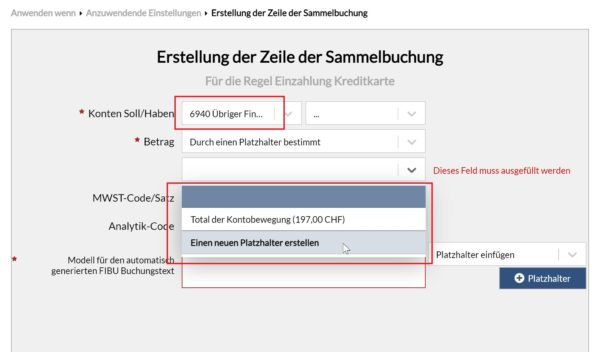
- Klicken Sie auf Weiter.
Die Maske für die Erstellung des Platzhalters wird geöffnet.
Erstellen Sie einen Platzhalter für die Kommissionen für Kreditkartenzahlungen (lesen Sie dazu den Abschnitt §7.4.2 Einen eigenen Platzhalter einfügen in diesem Handbuch):
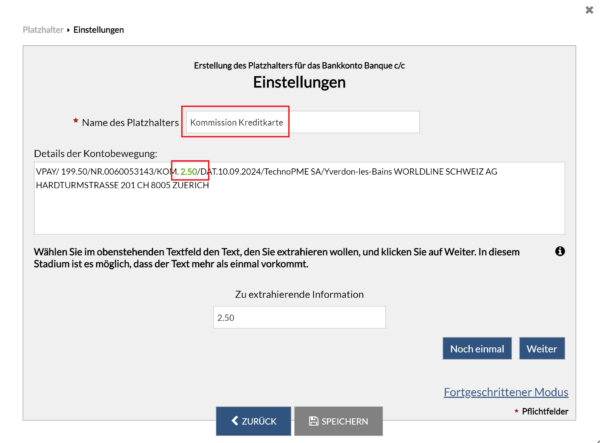
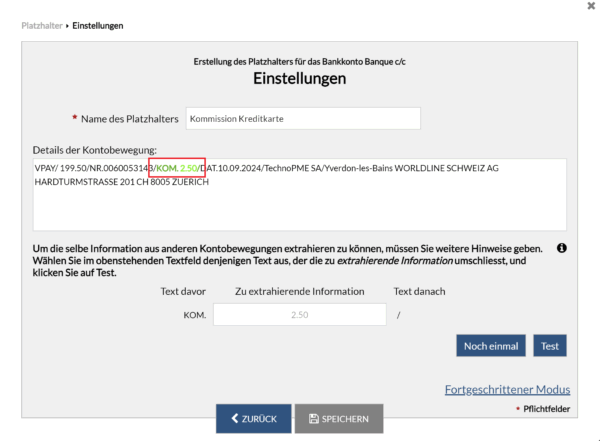
- Klicken Sie auf Speichern.
Sobald dieser Platzhalter erstellt wurde, wird er in der Dropdown-Liste der Maske Erstellung der Zeile der Sammelbuchung angezeigt:
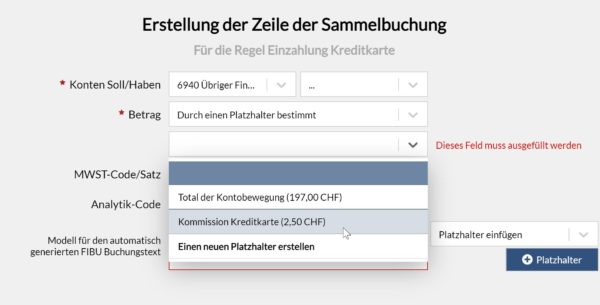
- Wählen Sie diesen Platzhalter aus und geben Sie «Kommission» in das Feld Vorlage für den automatisch generierten FIBU-Buchungstext ein:
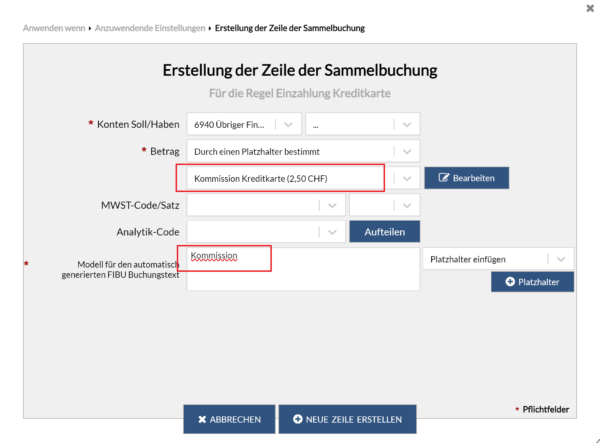
- Klicken Sie auf die Schaltfläche Neue Zeile erstellen.
Die erstellte Zeile erscheint in der Maske Anzuwendende Einstellungen. Klicken Sie erneut auf die Schaltfläche Neue Zeile:
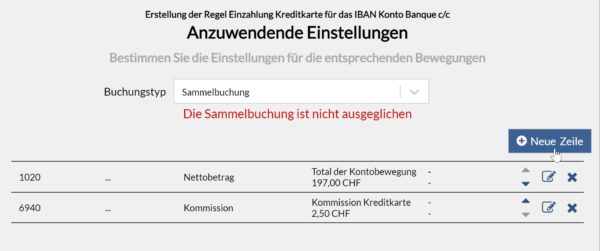
Erstellung der Zeile «Bruttobetrag» der Kontobewegung (in diesem Fall: CHF 199.50):
Auf der Maske Erstellung der Zeile der Sammelbuchung:
- Geben Sie das betreffende Habenkonto an.
- Wählen Sie unter Betrag die Option Durch einen Platzhalter bestimmt.
- Wählen Sie im nächsten Feld Einen neuen Platzhalter erstellen aus:
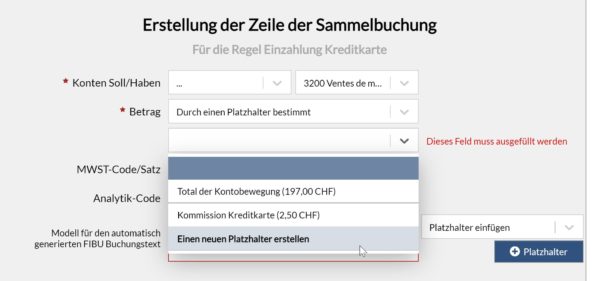
- Klicken Sie auf Weiter.
Die Maske für die Erstellung des Platzhalters wird geöffnet.
Erstellen Sie einen Platzhalter für den Bruttobetrag bei Kreditkartenzahlungen:
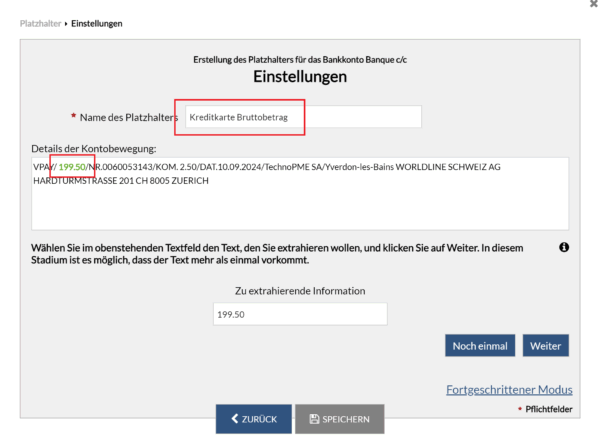
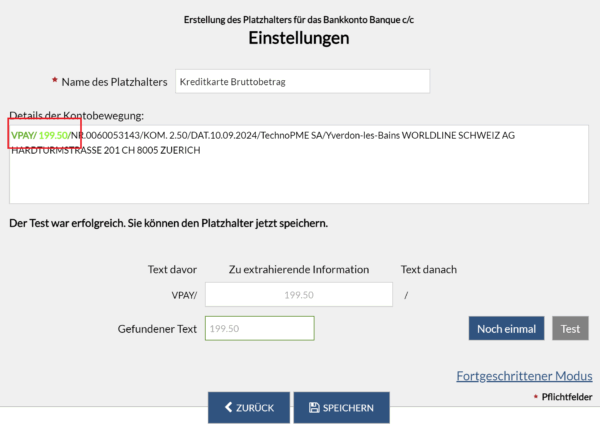
- Klicken Sie auf Speichern.
Sobald dieser Platzhalter erstellt wurde, wird er in der Dropdown-Liste der Maske Erstellung der Zeile der Sammelbuchung angezeigt:
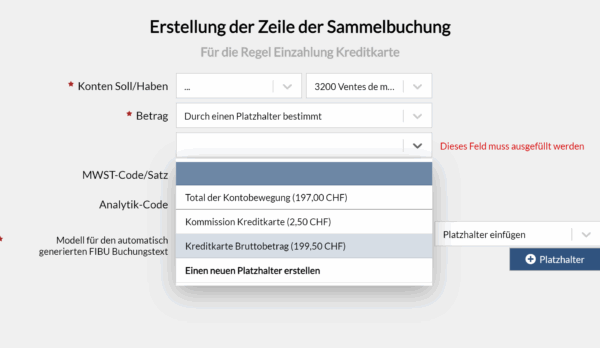
- Wählen Sie diesen Platzhalter aus und geben Sie «Bruttobetrag» in das Feld Vorlage für den automatisch generierten FIBU-Buchungstext ein:
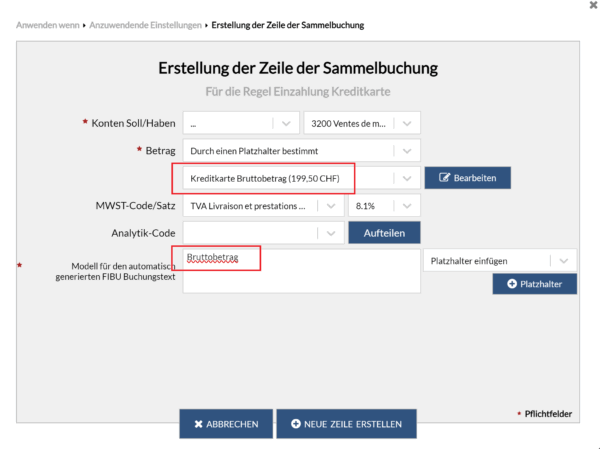
- Klicken Sie auf die Schaltfläche Neue Zeile erstellen.
Die erstellte Zeile erscheint in der Maske Anzuwendende Einstellungen:
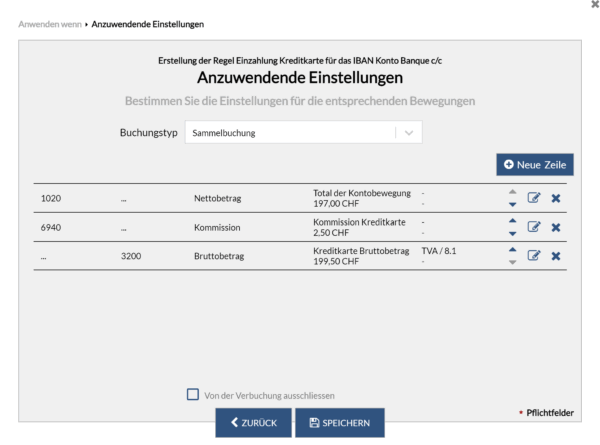
- Klicken Sie auf Speichern.
Die Bewegung erscheint nun so, wie sie verbucht wird (hier in der Kompaktansicht):
![]()
